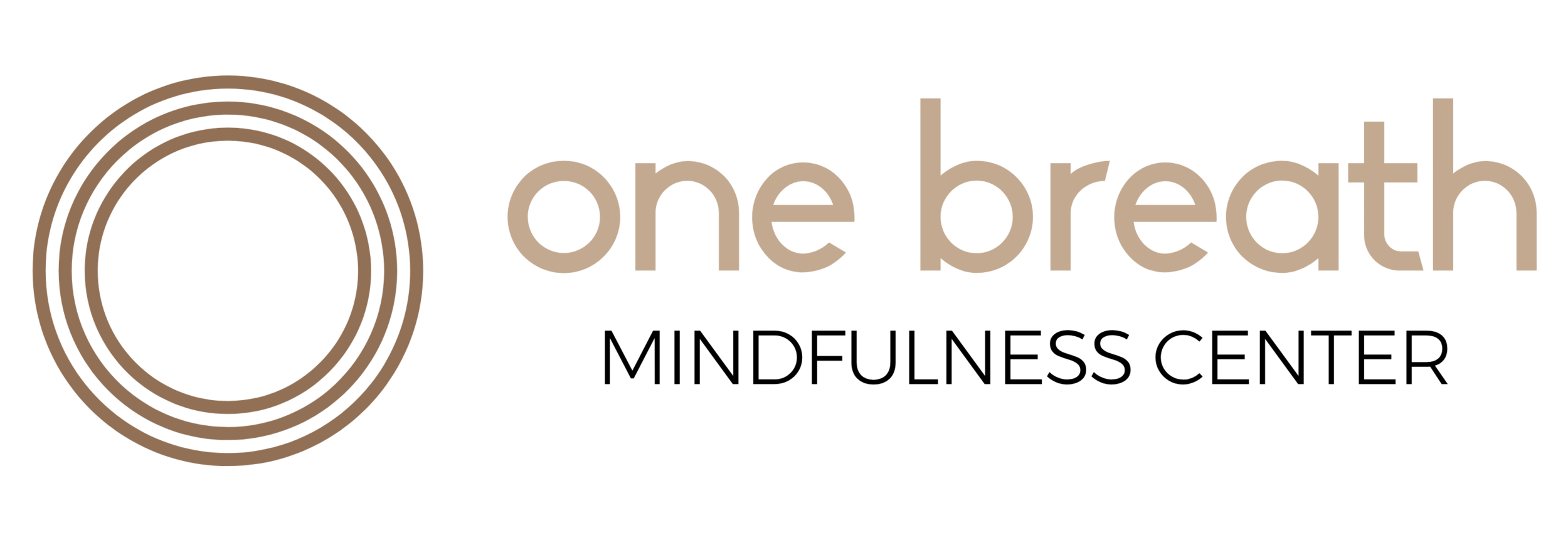Οδηγίες Ρύθμισης Email
Ακολουθείστε τις παρακάτω οδηγίες για να σιγουρευτείτε ότι θα λαμβάνετε όλα τα email μας σωστά.
Δείτε και εδώ για επεξηγηματικές οδηγίες εάν η γλώσσα του υπολογιστή σας είναι αγγλικά.
GMAIL
Μπορείτε να αφαιρέσετε ένα μήνυμα από τα Ανεπιθύμητα, αν το είχατε επισημάνει λανθασμένα ως ανεπιθύμητο:
Στο iPhone ή το iPad, ανοίξτε την εφαρμογή Gmail .
Σημείωση: Αν δεν έχετε την εφαρμογή Gmail, κατεβάστε την.Επάνω αριστερά, πατήστε Μενού - Ανεπιθύμητα.
Επιλέξτε το μήνυμα που δεν είναι ανεπιθύμητο.
Πατήστε το εικονίδιο περισσότερων επιλογών - Μη ανεπιθύμητο μήνυμα.
Συμβουλή: Για να μην μεταφέρεται κάποιο μήνυμα στα Ανεπιθύμητα στο μέλλον, μπορείτε:
Δημιουργία φίλτρου
Επιλέξτε το τετράγωνο πλαίσιο δίπλα από το email μας.
Κάντε κλικ στο κουμπί «Περισσότερα» (οι 3 κάθετες τελείες στο πάνω μέρος της σελίδας). Στο drop down menu, επιλέξτε «Φιλτράρισμα παρόμοιων μηνυμάτων».
Αλλάξτε τη διεύθυνση που αναγράφεται δίπλα από το «Από», σε «info@onebreath.eu».
Επιλέξτε «Δημιουργία φίλτρου».
Επιλέξτε το τετράγωνο πλαίσιο δίπλα στο «Να μην αποστέλλεται ποτέ στα ανεπιθύμητα μηνύματα».
Επιλέξτε «Δημιουργία φίλτρου».
YAHOO!
Αν το email βρίσκεται στην ενοχλητική αλληλογραφία, ανοίξτε το και επιλέξτε «Επιθυμητό».
Ελέγξτε αν το “info@onebreath.eu” βρίσκεται στη λίστα με τις «Αποκλεισμένες Επαφές». Αν ναι, επιλέξτε το και κάντε κλικ στο «Αφαίρεση Αποκλεισμού».
Κάντε κλικ στο «Επιλογές Αλληλογραφίας» στην πάνω δεξιά γωνία.
Επιλέξτε «Φίλτρα» (στην κάτω αριστερή γωνία).
Στη σελίδα των Φίλτρων, επιλέξτε «Προσθήκη».
Επιλέξτε τον κανόνα «Από κεφαλίδα», προσθέστε «Περιέχει» και στη συνέχεια γράψτε “info@onebreath.eu” .
Από το αναδυόμενο menu, κάντε κλικ στο «Επιλογή Φακέλου» και επιλέξτε «Εισερχόμενα».
Επιλέξτε «Προσθήκη Φίλτρου».
OUTLOOK
Στο menu Εργαλεία, κάντε κλικ στις «Επιλογές».
Στην καρτέλα Προτιμήσεις, επιλέξτε «Ανεπιθύμητα Μηνύματα».
Στην καρτέλα των Ασφαλών Αποστολέων, επιλέξτε «Προσθήκη».
Προσθέστε “info@onebreath.eu” όπου γράφει «Προσθέστε διεύθυνση».
Επιλέξτε “OK”.
WINDOWS LIVE MAIL
Κάντε κλικ στο εικονίδιο του Windows Live Mail στη πάνω αριστερή γωνία του παραθύρου.
Από το menu, κάντε κλικ στις «Επιλογές».
Στο επόμενο menu, επιλέξτε «Επιλογές Ασφαλείας».
Στο παράθυρο των «Επιλογών Ασφαλείας», κάντε κλικ στην καρτέλα «Ασφαλείς Αποστολείς».
Επιλέξτε «Προσθήκη».
Προσθέστε τη διεύθυνση “info@onebreath.eu” sτο καινούριο παράθυρο που θα εμφανιστεί.
Κάντε κλικ στο “OK” για να προσθέσετε τον αποστολέα.
Επιλέξτε “OK” στο παράθυρο «Επιλογές Ασφαλείας» για να αποθηκεύσετε τις αλλαγές σας.
APPLE MAIL
Αν το email βρίσκεται στα Ανεπιθύμητα, ανοίξτε το και και κάντε κλικ στο κουμπί «Επιθυμητό» επάνω δεξιά στο παράθυρο μηνύματος.
Πηγαίνετε στο Mail > Προτιμήσεις.
Πηγαίνετε στην καρτέλα «Κανόνες».
Επιλέξτε «Προσθήκη Κανόνα».
Ονομάστε τον κανόνα “One Breath Email Rule”.
Επιλέξτε « Αν οποιοσδήποτε από τις ακόλουθες συνθήκες ικανοποιούνται» και στη συνέχεια «Από» και «Περιέχει».
Γράψτε στο διπλανό πλαίσιο “info@onebreath.eu”.
Από την «Εκτέλεση των ακόλουθων ενεργειών» επιλέξτε «Μετακίνηση μηνύματος» στη θυρίδα «Εισερχόμενα».
Κάντε κλικ στο “OK”.